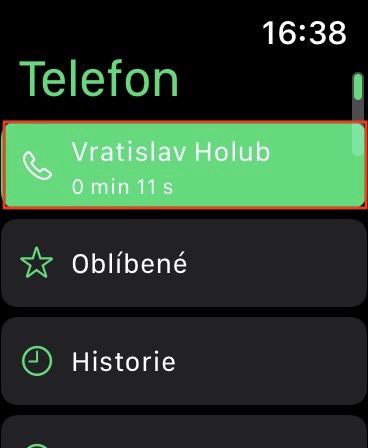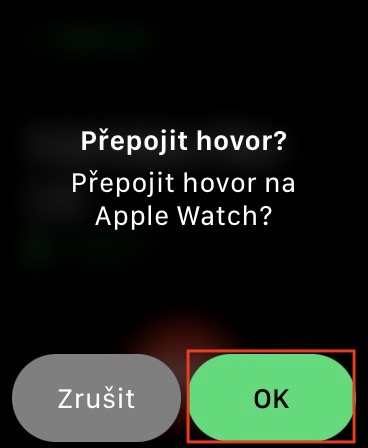如果您是除了 iPhone 之外還擁有 Apple Watch 的人之一,那麼您肯定知道您幾乎可以在任何地方接聽來電。如果有人打電話給您,您可以在手機和手錶上接聽電話。當您沒有攜帶 iPhone 並且需要立即接聽來電時,第二個選項非常有用。 Apple Watch 通話的一個問題是聲音很大,因此附近的任何人都可以聽到您正在與誰通話。然而,很少有人知道你可以輕鬆地將正在進行的通話從 Apple Watch 切換到 iPhone(反之亦然),這絕對可以派上用場。
它可能是 你有興趣

如何將正在進行的通話從 Apple Watch 轉移到 iPhone(反之亦然)
如果您通常在 Apple Watch 上接聽電話,然後想將其轉移到 iPhone,這並不復雜,只需在顯示器上輕按一下即可。也就是說,在 Apple Watch 上通話期間 解鎖你的 iPhone,然後點擊螢幕頂部的 時間圖示 在綠色背景。 隨後,通話會立即轉接至 iPhone,您只需將 iPhone 貼在耳邊即可繼續通話。
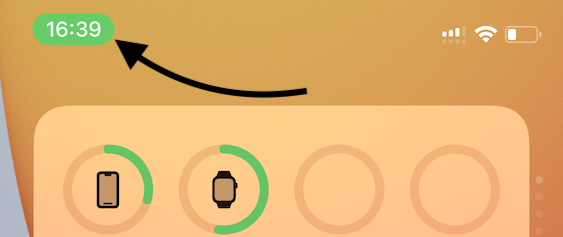
但當然,您也可能會發現自己處於相反的情況,即當您需要將正在進行的通話從 iPhone 轉移到 Apple Watch 時。在這種情況下,也沒有什麼複雜的,但過程要複雜一些。請如下進行:
- 開啟 Apple Watch 並轉到 帶錶盤的主螢幕。
- 執行此操作後,在螢幕頂部 點選綠色背景的圓形小呼叫圖示。
- 這將帶您進入本機電話應用程式。
- 隨後,在此處的最頂部 點擊目前正在進行的通話 包含聯絡人姓名和持續時間。
- 之後會出現通話介面,右下角 按下帶有 AirPlay 圖示的按鈕。
- 接下來,您將看到有關是否要轉接呼叫的資訊 - 點擊 確定。
- 就是這樣 會將通話轉接至 Apple Watch 您可以直接與他們繼續通話。
使用上述方法,您可以輕鬆地將 Apple Watch 上的通話轉移到 iPhone,或者反之亦然,即從 iPhone 轉移到 Apple Watch。這在幾種不同的情況下很有用 - 當您需要確保通話隱私時使用第一種情況,當您無法將手機拿在手中時使用第二種情況。值得一提的是,您可以在通話期間無限期地在 Apple Watch 和 iPhone 之間轉移通話。因此,轉讓不限於僅一種用途。